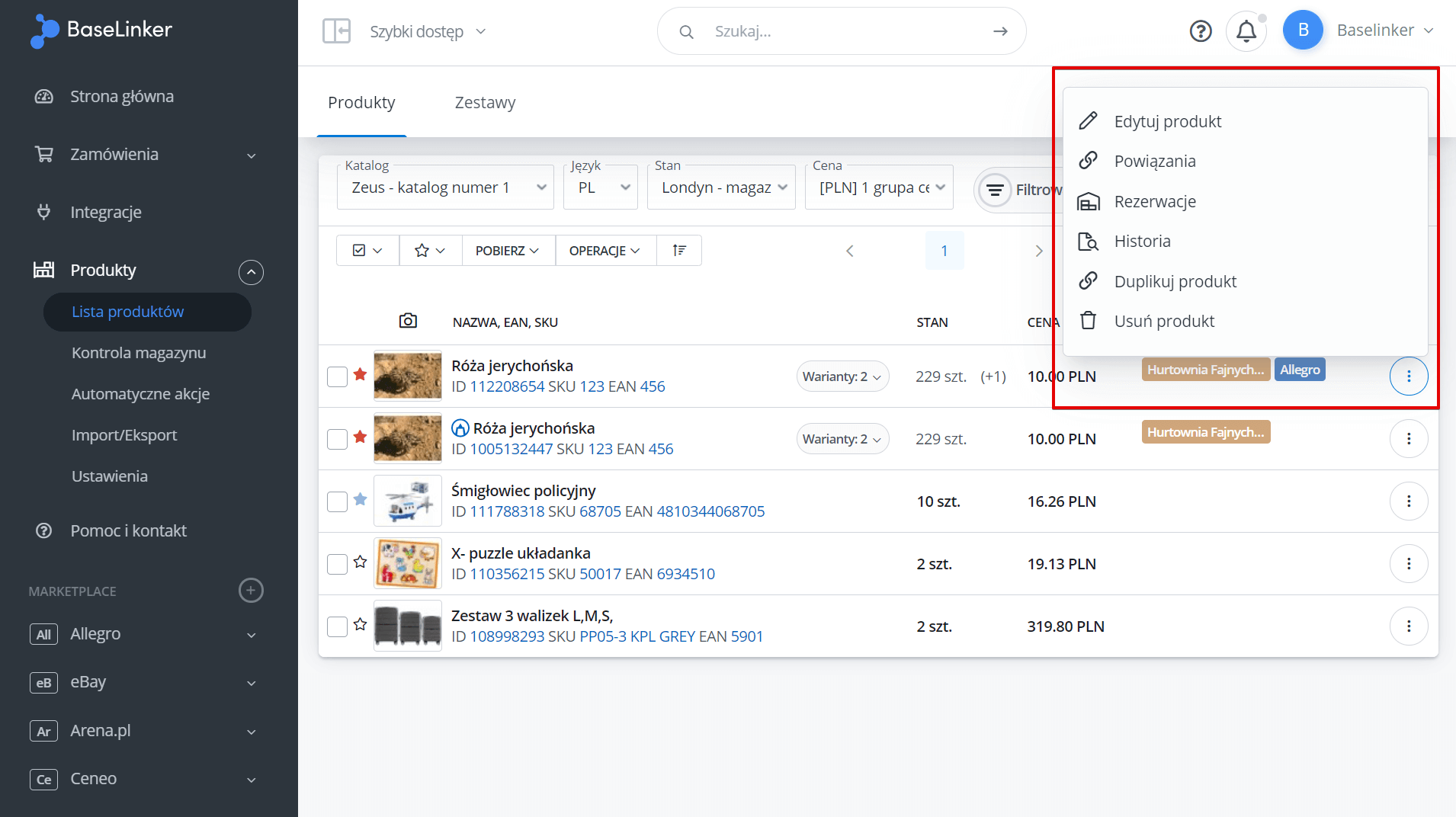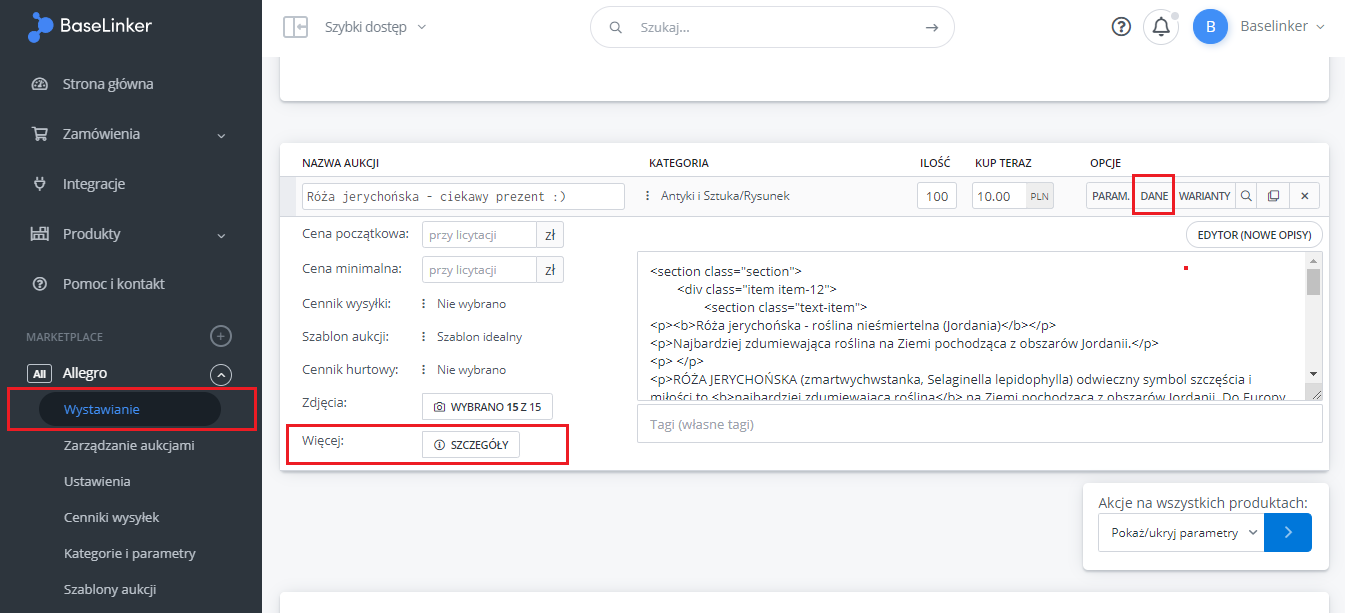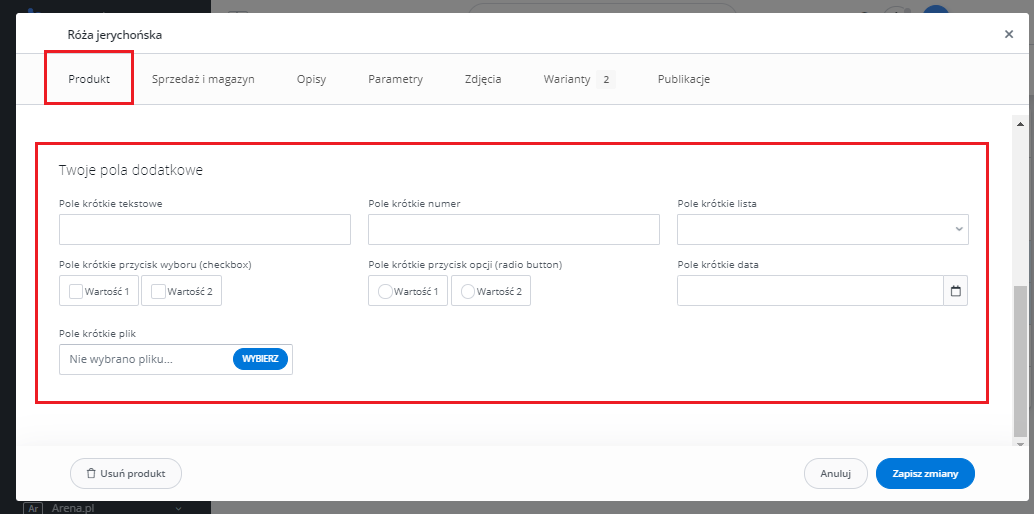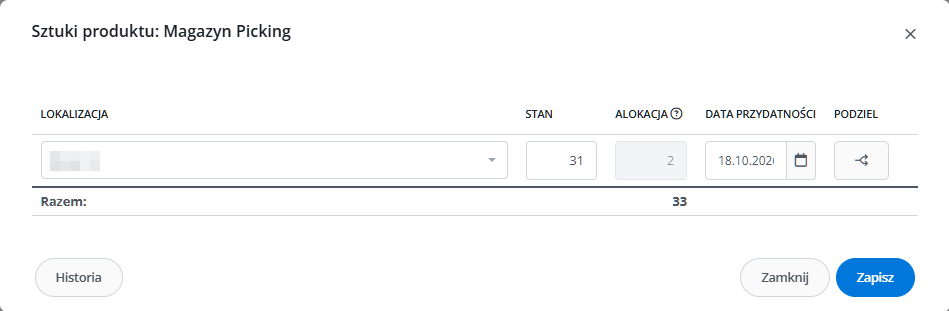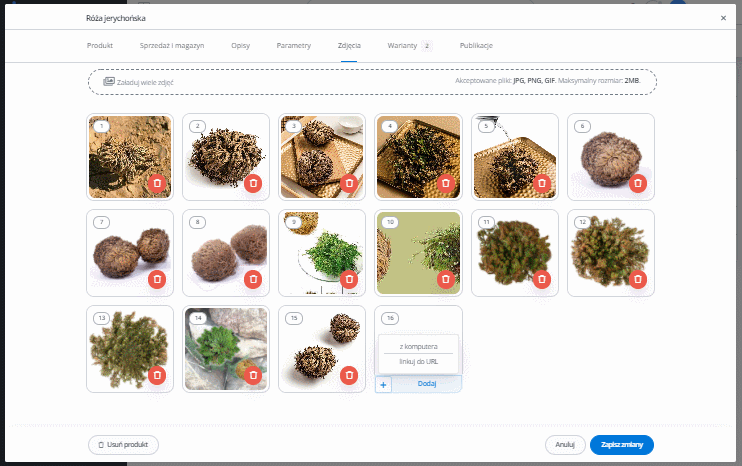Wszelkie informacje o produktach – takie jak np. nazwa, opis, kategoria, stan magazynowy czy cena – przechowywane są w sekcji Produkty → Lista produktów po wybraniu odpowiedniego Katalogu.
Aby z poziomu listy produktów przejść do edycji produktu, kliknij nazwę danego produktu lub wybierz z menu kontekstowego opcję Edytuj produkt.
Na karcie produktu dostępnych jest 8 zakładek – Produkt, Sprzedaż i magazyn, Opisy, Parametry, Zdjęcia, Warianty, Publikacje oraz Relacje.
Produkt
W zakładce Produkt znajdują się podstawowe dane dotyczące produktu:
- Gwiazdka – produkt można oznaczyć gwiazdką – będzie ona również widoczna na liście produktów. Różnokolorowe gwiazdki widoczne są tylko na poziomie Katalogu i ułatwiają zarządzanie wewnętrzną bazą produktów;
- zdarzenia własne – pozwalają one wywołać magazynową akcję automatyczną dla danego produktu;
- Nazwa produktu – w tym miejscu wyświetlona zostanie nazwa produktu w takim języku, jaki przypisany jest do Katalogu jako język główny (Produkty → Ustawienia → Katalogi → Edytuj → Domyślny język);
- Katalog – pole to jest widoczne wtedy, gdy utworzono więcej niż jeden Katalog. Zwróć uwagę na to, iż dany produkt przypisany jest tylko do jednego Katalogu. Natomiast Katalogi są niezależnie – nie jest możliwe przenoszenie produktów między Katalogami;
- Kategoria oraz producent – produkt można umieścić w wybranej kategorii i przypisać do określonego producenta – lista dostępnych kategorii i producentów widoczna jest w zakładce Ustawienia;
- SKU, EAN, Waga, Szerokość, Długość, Wysokość – te 6 pól widocznych jest również na formularzu wystawiania, w szczegółach produktu.
W związku z tym można z nich korzystać przy mapowaniu parametrów – wybierając regułę Skopiuj z pola z magazynu, Skopiuj z parametru z magazynu.
- Pola dodatkowe krótkie – w tym miejscu możesz wprowadzić różne wartości do pól krótkich, które wcześniej dodane zostały w sekcji Produkty → Ustawienia → Pola dodatkowe.
Sprzedaż i magazyn
W zakładce Sprzedaż i magazyn znajdują się następujące dane:
- cena oraz waluta z danej grupy cenowej,
- stawka VAT,
- stan oraz lokalizacje z danego magazynu,
- dostawca oraz informacje dotyczące ceny zakupu.
Jeżeli w sekcji Produkty → Ustawienia stworzymy więcej grup cenowych lub więcej magazynów (w których przechowywana jest informacja o lokalizacjach i o stanach magazynowych), to na karcie produktu, w zakładce Sprzedaż i magazyn pojawią się kolejne wiersze (pola do uzupełnienia).
Oznacza to, iż do jednego produkty możesz przypisać kilka cen oraz kilka stanów magazynowych i lokalizacji.
Podane w tym miejscu lokalizacje magazynowe będą widoczne również:
- na liście produktów;
- przy powiązanej z tym produktem ofercie;
- w złożonym zamówieniu – a także w innych miejscach Managera Zamówień (Asystent Pakowania, wydruki itp.).
Zaawansowany WMS
Jeżeli dla katalogu został włączony zaawansowany system zarządzania magazynem, tabela w sekcji Lokalizacje w magazynie / Stan magazynowy będzie rozszerzona o dodatkowe informacje.
Zobaczysz w tym miejscu kolumny:
- Magazyn BaseLinker;
- Stan;
- Rezerwacja – jeżeli dla katalogu włączono obsługę rezerwacji;
- Stan – zamówiony;
- Stan – próg;
- Lokalizacja;
- Szczegóły.
Kliknięcie przycisku Sztuki w kolumnie Szczegóły spowoduje wyświetlenie okna, w którym zobaczysz tabelę z następującymi kolumnami:
- Lokalizacja;
- Stan;
- Alokacja – liczba sztuk zebranych w Asystencie Pakowania;
- Data przydatności/Partia/Numer seryjny – w zależności od wybranych parametrów dodatkowych dla sztuki produktu;
- Podziel.
Jeśli chcesz rozdzielić stan magazynowy produktu (np. z uwagi na osobne lokalizacje lub datę ważności), naciśnięcie przycisku Podziel skopiuje wybrany wiersz, a w pole Stan zostanie wstawiona liczba 0. Umożliwi to zarządzanie lokalizacją oraz parametrami dodatkowymi towaru w ramach magazynu, dla dowolnej liczby sztuk.
Wiersze ze stanem 0 zostaną usunięte po zapisaniu okna. Jeżeli zmienisz liczbę sztuk, należy przeliczyć stany w pozostałych pozycjach. W przypadku gdy sumarycznie nie będą się one zgadzać, zostanie wyświetlony stosowny monit.
Pod przyciskiem Historia w lewym dolnym rogu okna sprawdzisz wszystkie logi zmian w tabeli.
Cena zakupu
Jeżeli korzystasz z dokumentów magazynowych w BaseLinkerze, domyślnie stosowana jest na nich średnia cena zakupu wyliczana przez system. Możesz jednak wybrać również algorytm FIFO, LIFO, FEFO lub LEFO, który będzie wykorzystywał cenę zakupu w zależności od terminu przyjęcia towaru na magazyn lub jego daty ważności.
W przypadku standardowej metody AVCO w zakładce Sprzedaż i magazyn na karcie produktu zobaczysz średnią cenę zakupu oraz średni koszt dodatkowy wyliczane na podstawie cen wprowadzanych w dostawach.
Jeśli jednak wybrałeś jeden z algorytmów FIFO, LIFO, FEFO lub LEFO dostępna jest również Tabela cen zakupu, w której sprawdzisz listę wszystkich dostaw zawierających ten produkt wraz z datą ich przyjęcia, numerem dokumentu magazynowego, liczbą sztuk oraz ceną zakupu.
Opisy
W zakładce Opisy znajdują się następujące dane:
- Nazwa produktu – jeżeli do Katalogu dodano kilka języków, to w tym miejscu można podać różne tłumaczenia nazwy produktu;
- Opis i opisy dodatkowe – jeżeli do Katalogu dodano kilka języków, to w tym miejscu można podać opisy w różnych językach;
- Pola dodatkowe długie – w których zawarte mogą być kolejne rodzaje opisów – np. opis techniczny. Długie pola dodatkowe mogą mieć różne wartości w różnych językach (podobnie jak opisy). Nie powinny być wykorzystywane do tworzenia opisów dla różnych marketplace – do tego służy zakładka Publikacje opisana dalej.
Parametry
Zakładka Parametry zawiera zapisane przy produkcie parametry. Jeżeli do Katalogu dodano kilka języków, to parametry można zdefiniować dla każdego języka osobno.
W BaseLinkerze rozróżniamy dwa rodzaje parametrów: indywidualne oraz predefiniowane. W przypadku parametrów predefiniowanych możesz dodawać całe grupy parametrów (w zależności od np. typu produktu) za pomocą przycisku +Doda grupę parametrów, a w przypadku niektórych typów – wybierać dla nich wartości z listy.
Parametry widoczne są na formularzu wystawiania. BaseLinker pozwala na tworzenie reguł automatycznego uzupełniania parametrów wystawiania na podstawie parametrów zapisanych przy produktach.
Zdjęcia
W zakładce Zdjęcia możesz przechowywać do 16 zdjęć danego produktu. Zdjęcia można dodawać na różne sposoby:
- przeciągając plik z komputera na konkretne pole,
- wybierając dostępny nad listą zdjęć przycisk Załaduj wiele zdjęć,
- wybierając opcję Dodaj → Dodaj z komputera,
- wybierając opcję Dodaj → linkuj do URL.
W ciekawy sposób możesz zmienić kolejność zdjęć.
Kolejność zdjęć jest istotna przy wystawianiu produktów.
Zmieniona kolejność zdjęć:
- będzie od razu widoczna przy produkcie, w sekcji Wystawianie, w zakładce danego marketplace (np. Allegro, eBay, Amazon itp.);
- kolejność na wystawionych ofertach można będzie zmienić za pomocą operacji Zmień opis i zdjęcie → Zaktualizuj zgodnie z magazynem (dostępne dla wybranych platform marketplace).
Warianty
Każdy wariant jest osobnym produktem. Dziedziczy on wszystkie informacje zapisane przy produkcie głównym, chyba że zostaną one nadpisane bezpośrednio na karcie wariantu.
Publikacje
Zakładka Publikacje pozwala modyfikacje oryginalnych danych zapisanych przy produkcie i dostosowanie ich do wymogów danego serwisu marketplace lub sklepu internetowego.
Relacje
W zakładce Relacje sprawdzisz istniejące powiązania produktów z innymi towarami, a także dodasz nowe relacje różnych typów.